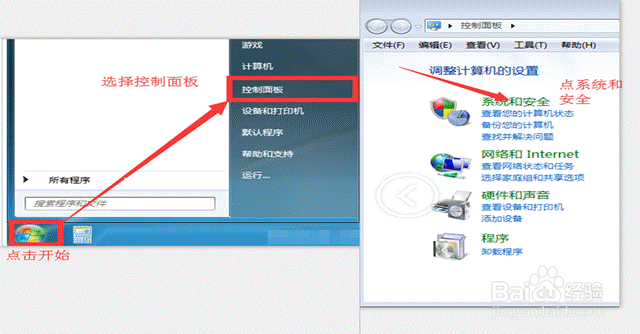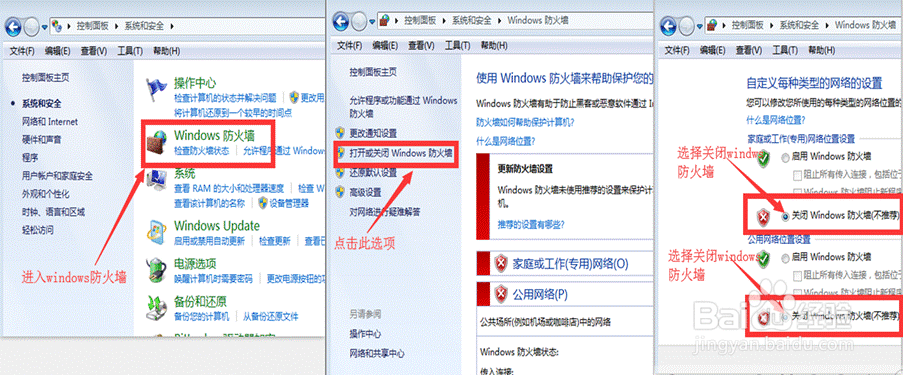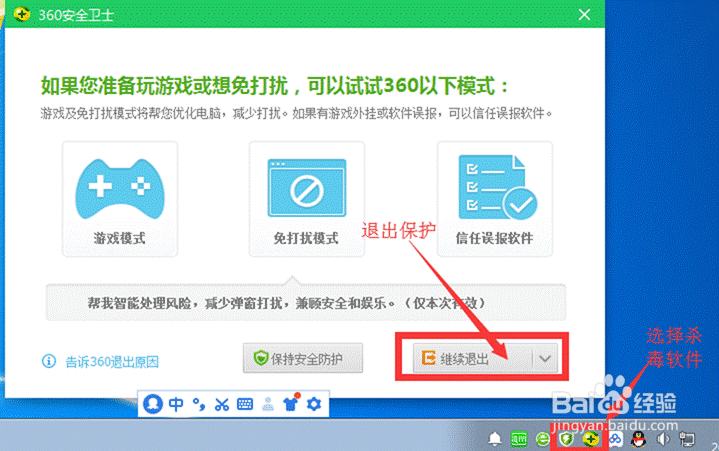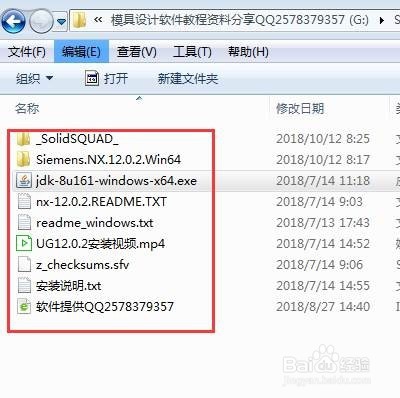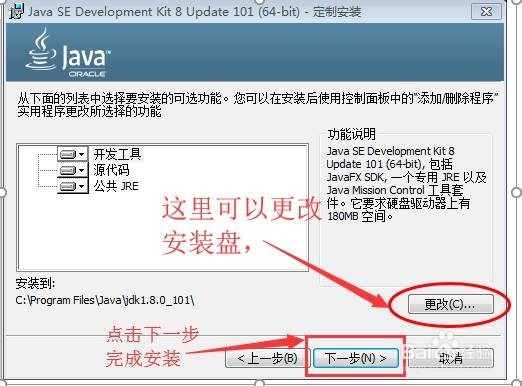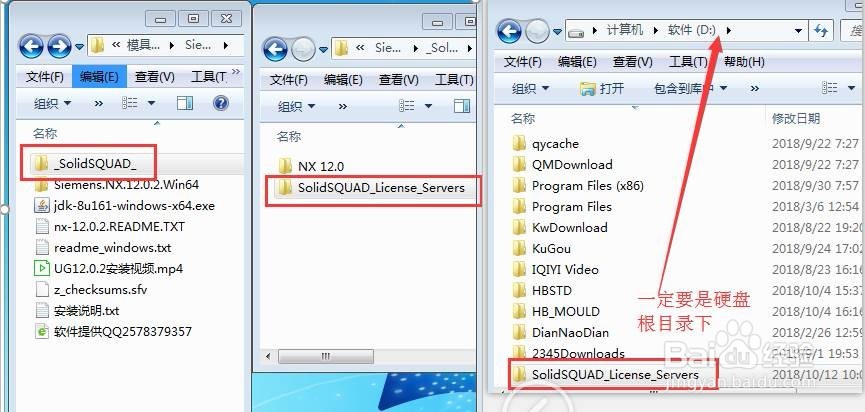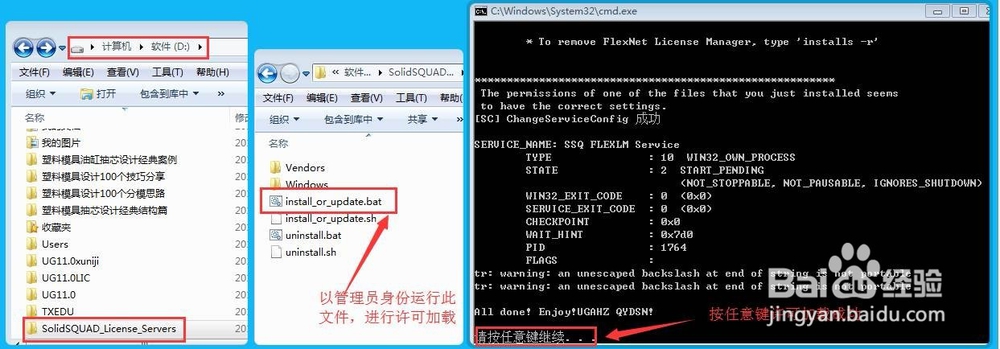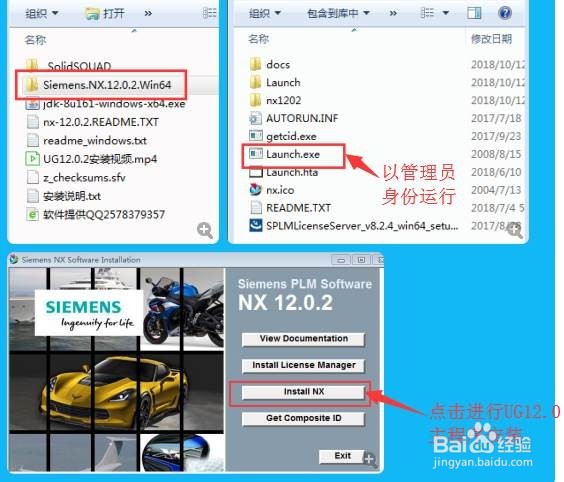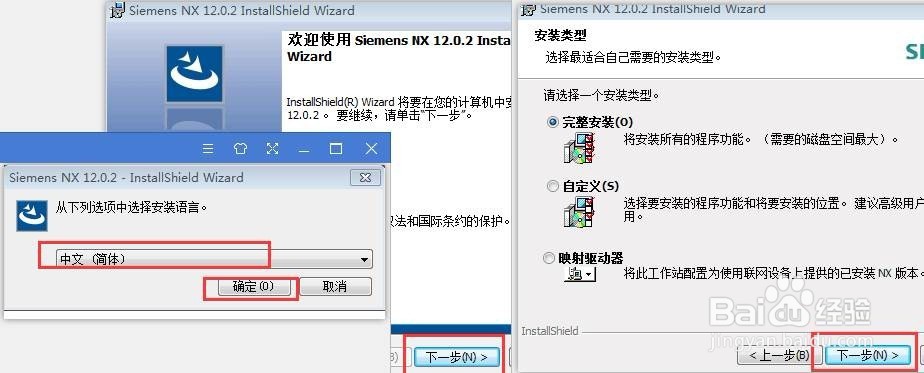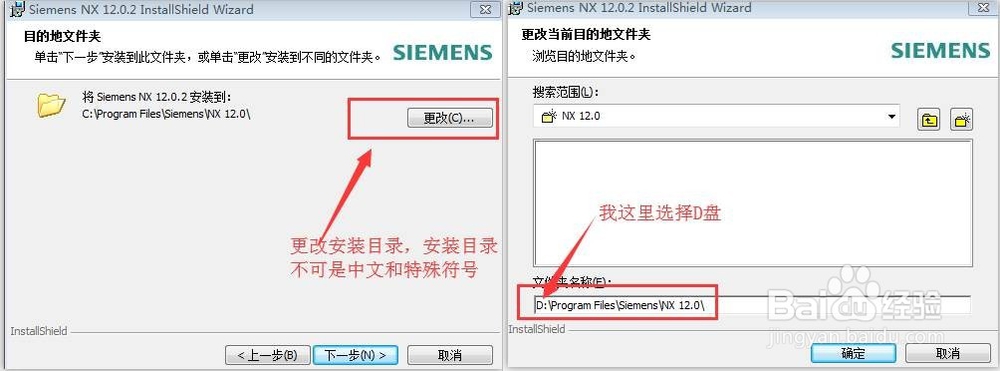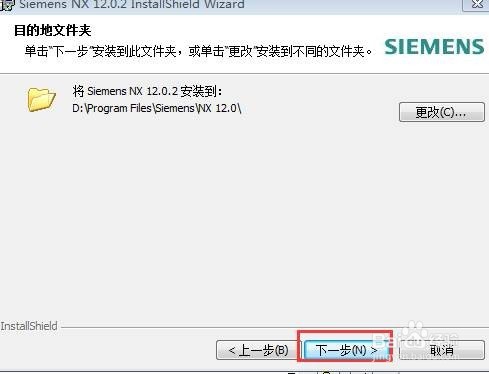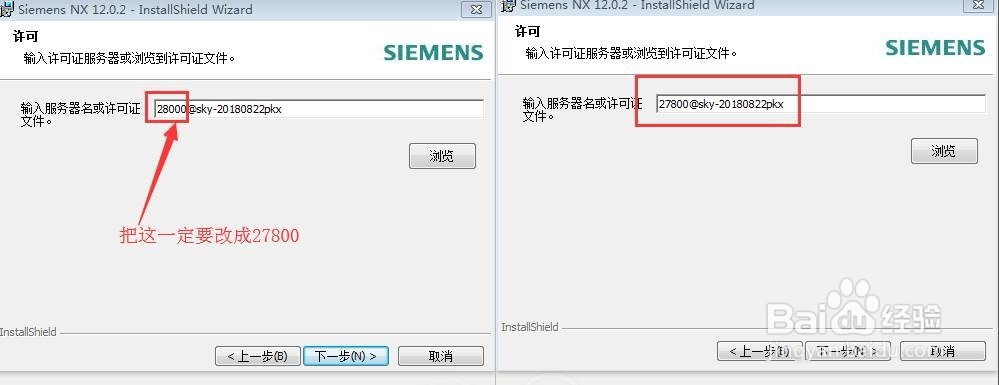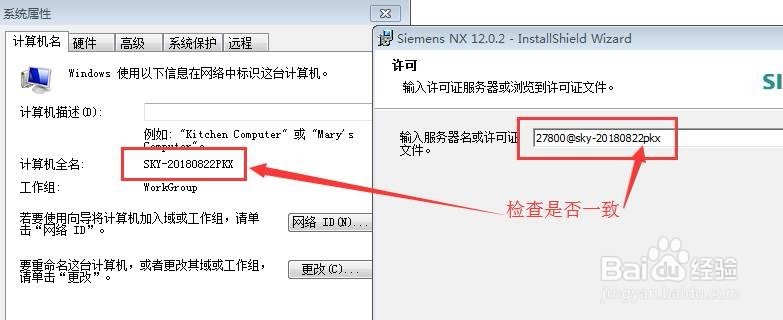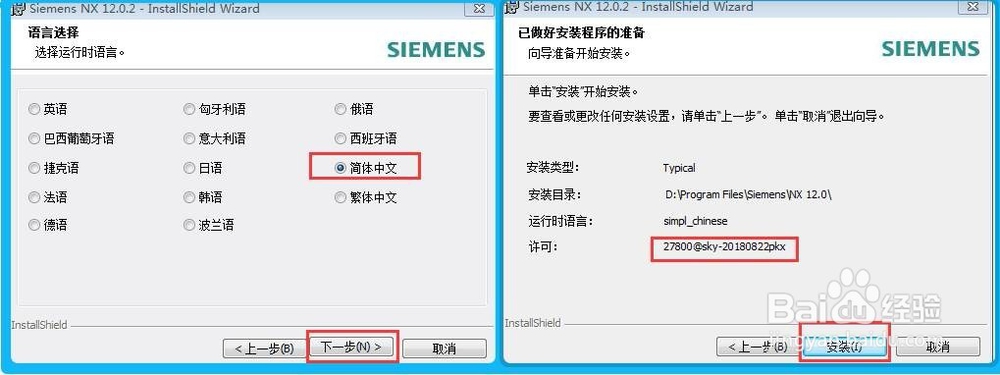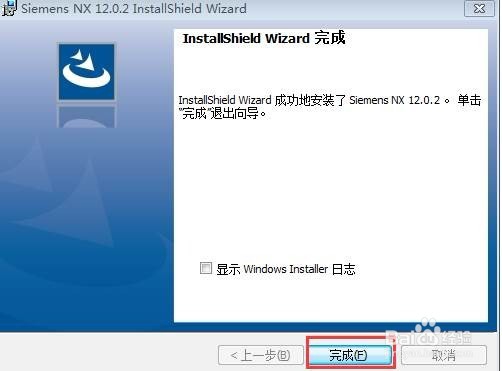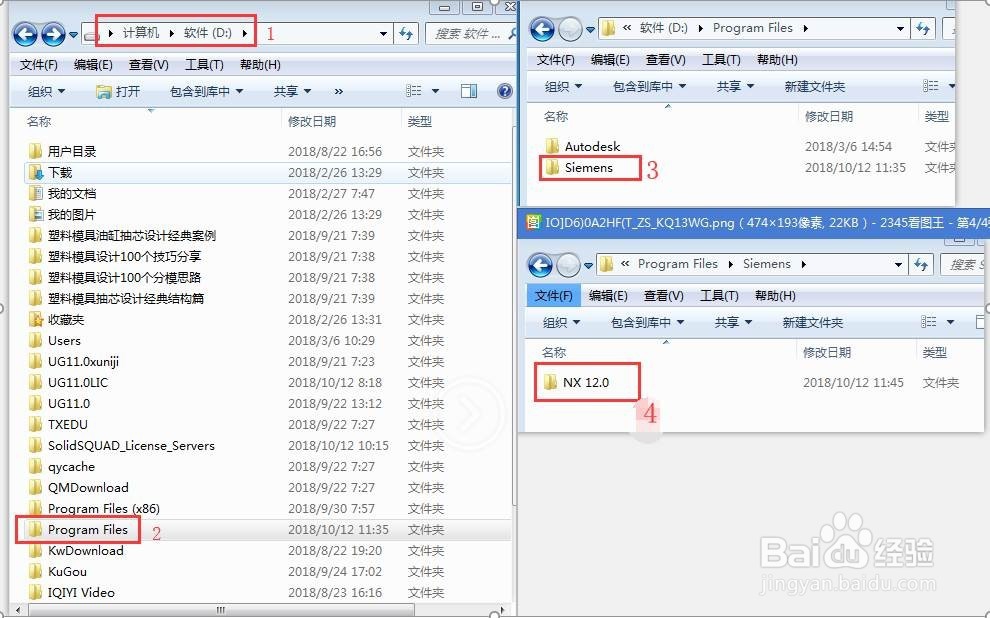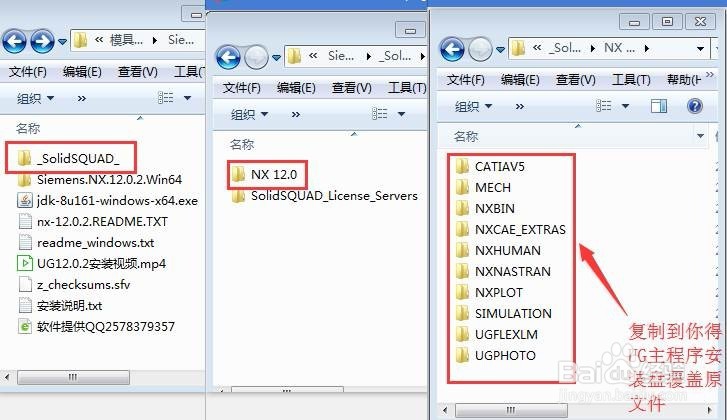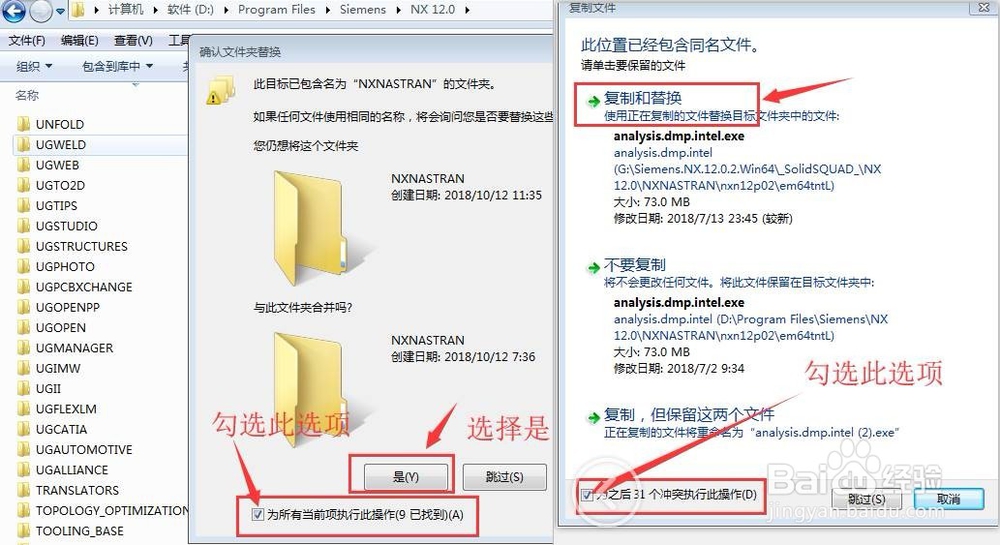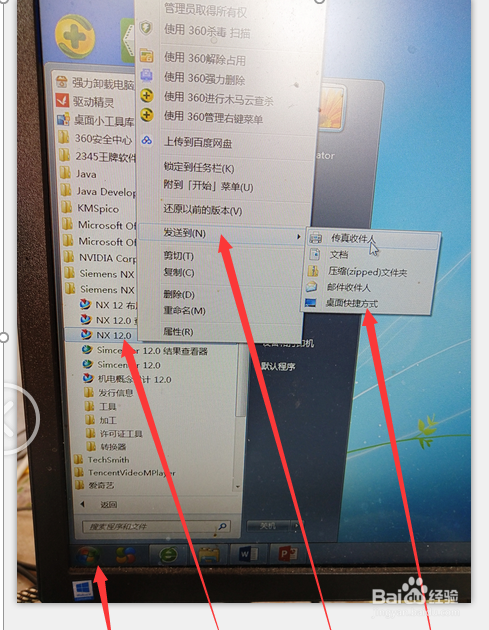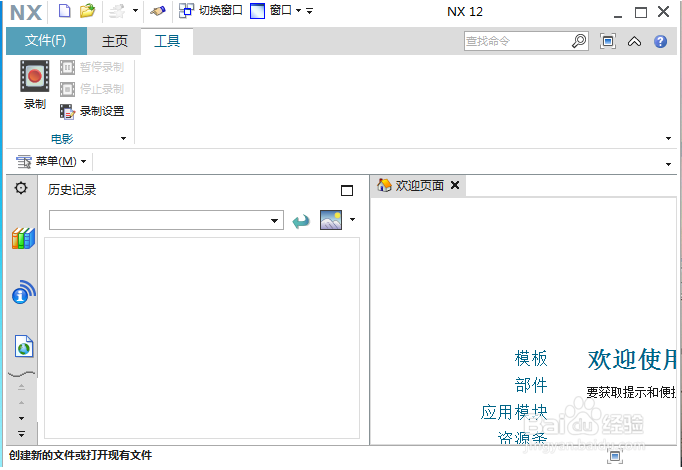UG12.0安装教程方法软件下载(附带软件安装包)
1、(1) 注意事项;嚼但匙噻首先将杀毒软件和防火墙关闭,以免在安装和解压安装包时相关文件被阻止,造成一系列得安装问题,另外系统必须是64位并保证安装盘空间大于20G,
2、(2) 对UG12.0安装包解压,解压后文件如下图
3、(3)右键以管理员身份打开安装包目录下的Java文件进行安装JAVA平台
4、(4) .打开“_SolidSQUAD_”文件夹,把“SolidSQUAD_License_Servers”这个文件夹复制到你的电脑硬盘根目录下,比如:D盘
5、(5)以管理员身份运行SolidSQUAD_License_Servers 文件夹中得“install_or_update.bat
6、(6)以管理员身份运行安装包目录下Siemens.NX.12.0.2.Win64文件夹中得Launch.exe,点击“Install NX”进行主程序得安装
7、(7)选择简体中文,点击下一步
8、(8)选择安装目录
9、(9)点击下一步
10、(10)这一步非常关键,把默认的的28000改成27800。
11、(11)注意检查27800@后面必须是你得计算机名称
12、(12)点击下一步,选择简体中文,进行安装,安装时间有点长耐心等待
13、(13)UG12.0主程序安装完成
14、(14)找到你得UG12.0安装目录,按下图依次打开相应文件夹
15、(15)把安装目录中得“_SolidSQUAD_文件夹中的NX 12.0”文件夹下的所有文件复制到你得UG12.0安装的目录下覆盖
16、(16)进行复制替换,完成安装
17、(17) 然后创建UG12.0桌面快捷方式,点击开始,选择所有程序,点击Sieme艘绒庳焰ns NX 12.0文件夹,选择NX12.0图标发送桌面快捷方式
18、(18)UG12.0安装成功
声明:本网站引用、摘录或转载内容仅供网站访问者交流或参考,不代表本站立场,如存在版权或非法内容,请联系站长删除,联系邮箱:site.kefu@qq.com。
阅读量:47
阅读量:32
阅读量:41
阅读量:64
阅读量:92